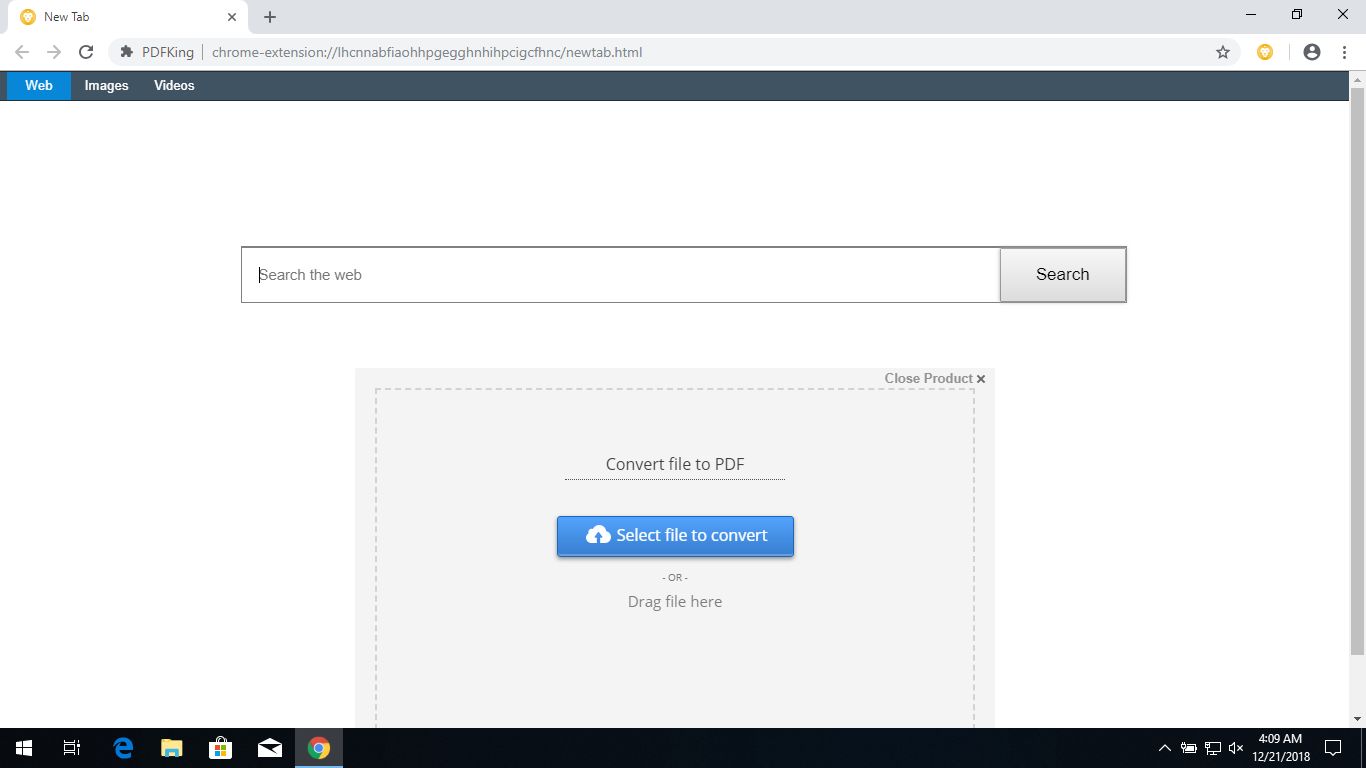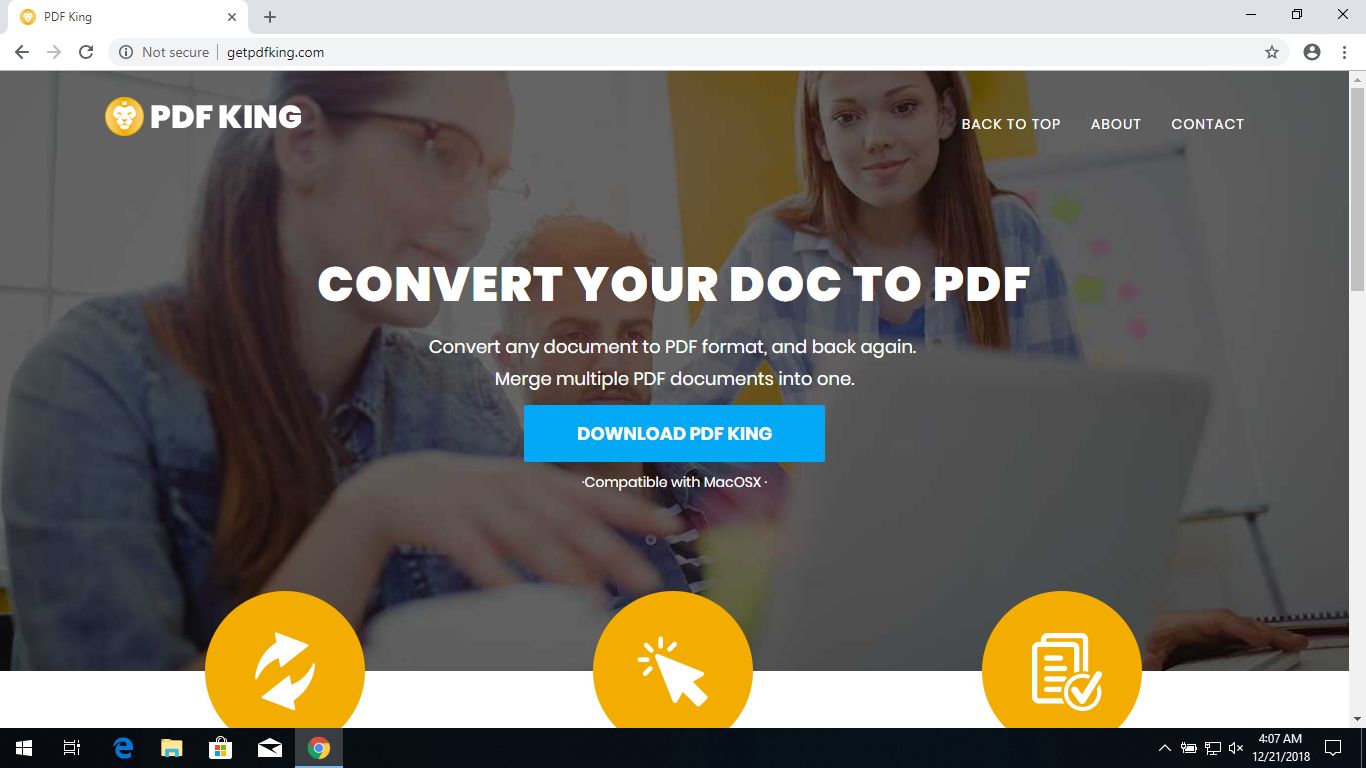記事はあなたが削除するのに役立ちます PDFキング 完全に. この記事の下部に記載されているブラウザハイジャッカーの削除手順に従ってください.
そのウェブサイトはあなたをその検索エンジンまたは別の悪意のあるサイトにリダイレクトします. そのサービスを使用している間, このハイジャック犯を通過する広告やスポンサー付きコンテンツがたくさんあるページで自分自身を見つけることができます. ハイジャック犯はスタートページを変更します, 新しいタブ, コンピュータマシンにあるブラウザアプリケーションの設定を検索します.

脅威の概要
| 名前 | PDFキング |
| タイプ | ブラウザハイジャッカー, PUP |
| 簡単な説明 | コンピュータ上の各ブラウザアプリケーションが影響を受ける可能性があります. ハイジャック犯はあなたをリダイレクトすることができ、たくさんの広告を表示します. |
| 症状 | 変更されるブラウザ設定はホームページです, 検索エンジンと新しいタブ. |
| 配布方法 | フリーウェアのインストール, バンドルパッケージ |
| 検出ツール |
システムがマルウェアの影響を受けているかどうかを確認する
ダウンロード
マルウェア除去ツール
|
| ユーザー体験 | フォーラムに参加する PDFキングについて話し合う. |

PDFキングハイジャック犯–配布方法
PDF Kingハイジャック犯は、最も一般的な方法で配布される悪意のあるWebブラウザ拡張機能です。. このような脅威は、主に最も人気のあるブラウザのリポジトリにアップロードされます, 通常、偽のユーザーレビューと開発者の資格情報を使用します. 投稿された詳細な説明を通じて、機能の追加またはパフォーマンスの最適化を約束します.
大規模なキャンペーンはを使用して配信されています メールスパムメッセージ 使用する ソーシャルエンジニアリングの戦術 受信者を混乱させて、使用している可能性のある有名な会社またはサービスからメッセージを受信したと思わせるため。. 本文の内容には、ハイジャック犯のコードへのリンクが含まれます, それ以外の場合は、メッセージに添付できます.
PDFKingハイジャック犯の背後にいる悪意のある攻撃者も作成できます 悪意のあるWebサイト フィッシング戦略も使用します. ベンダーのダウンロードページを装うことができます, 製品のランディングサイトまたはインターネットポータル.
このようなハイジャック犯は、 感染したペイロードキャリア:
- 変更されたアプリケーションインストーラー —ハッカーは、エンドユーザーが一般的にダウンロードしている有名なソフトウェアのセットアップファイルに、必要なPDFKingハイジャック犯コードを埋め込むことができます。: 生産性, システムユーティリティ, オフィスアプリ、さらにはゲーム. インストーラーが実行されるたびに、ハイジャック犯がシステムに配信されます, セットアップ手順をキャンセルしても場合によっては.
- ドキュメントスクリプト —悪意のあるマクロがPDFキングハイジャック犯の感染の原因となる可能性があります. これは、そのようなコードをすべての一般的なドキュメントタイプに埋め込むことによって行われます。: リッチテキストドキュメント, プレゼンテーション, データベースとスプレッドシート. 被害者がそれらを開くと、ドキュメントを表示するために必要なインタラクティブ機能を有効にするように求めるプロンプトが表示されます。. このアクティベーションはマルウェアの展開につながります.
これらの感染したペイロードは、にアップロードすることもできます ファイル共有ネットワーク 正当なコンテンツと海賊版ソフトウェアの両方が共有されるBitTorrentのように.

PDFキングハイジャック犯–詳細な説明
PDF Kingハイジャック犯の感染はブラウザプラグインを介して発生するため、保存されているすべてのコンテンツにアクセスできます。. と相まって データハーベスティング モジュール, そのように構成されている場合, これは機密情報の収集につながる可能性があります. 2つのグループのデータを区別できます:
- 個人情報 —追跡モジュールやその他のテクノロジーを使用して、ハイジャック犯は、被害者の名前に関連する文字列を検索することで、被害者の身元を直接明らかにできる情報をハイジャックできます。, 住所, 電話番号と場所. パスワードとログイン資格情報が特定された場合、それらも盗まれます.
- デバイスメトリクス —すべてのマシンには、次のような値から入力を取得するアルゴリズムを使用して生成される一意のIDが割り当てられます。: インストールされたハードウェアコンポーネント, ユーザーと地域の設定と環境の値.
PDF Kingハイジャック犯の感染の最終結果は、ブラウザ設定の操作になります. ユーザーは、それらを開くと、ハッカーが制御するランディングページにリダイレクトするために、デフォルト設定が変更される可能性があることに気付くでしょう。. 影響を受ける値には、デフォルトのホームページが含まれます, 新しいタブページと検索エンジン.
メインのブラウザハイジャッカーページには、3つの主要な領域で構成されるテンプレートベースの検索エンジンが表示されます。:
- トップメニューバー —これにより、検索エンジンの結果タイプが切り替わります, 現時点では、次のオプションを利用できます: ウェブ, 画像と動画.
- メイン検索エンジン —メインの検索エンジンとその下に変換ボックスが含まれています.
- 下部メニューバー —プライバシーポリシーなどのサービスページへのリンクが含まれています.
この脅威の主なタスクは、アドバタイズされたサービスの使用をユーザーに強制することです—ファイル形式のPDFへの変換. ユーザーには、アップロードするファイルを要求するように見えるボックスが提供されます. 警告! ユーザーがアップロードしたすべてのデータは、サービスのオペレーターが利用できるようになります. 悪意のあるスクリプトがアクティブ化された場合、返されるファイルにはさまざまなマルウェアコードが含まれる可能性があります.
侵害されたマシンでこの感染がアクティブになることによるその他の危険な結果には、ページとのすべてのユーザーインタラクションを記録するトラッキングCookieの負荷が含まれます. 収集された情報は、複数のハイジャック犯サイト間で共有される可能性のあるデータベースにアップロードされる可能性があります. 十分な情報が蓄積されたら、ハッカーの地下市場で関心のあるバイヤーに売りに出すことができます。.
マルウェアの脅威が 永続的な方法 取り外しが非常に難しくなります. 感染経路は、コンピューターの設定の変更によるものです: ブートオプション, 構成ファイルおよびオペレーティングシステムの他の領域. これにより、多くの手動ユーザー削除ガイドが機能しなくなります.
このようなほとんどのハイジャック犯の主な目標は、 広告とスポンサーコンテンツ. これらのサイトは、ユーザーがクリックしたり、そのようなコンテンツを操作したりするたびに、オペレーターにわずかな収入をもたらすように構成されています。. これは検索エンジンの結果にも引き継がれます—ページは可能な限り最高の結果を表示せず、代わりにそのようなコンテンツに焦点を合わせます. このようなコンテンツの人気のある形式には、ポップアップが含まれます, バナー, リダイレクトなど.
特定のホストでこのような感染をアクティブにすると、他の種類のマルウェアも配信できるようになります. 一般的な例は次のとおりです:
- トロイの木馬 —ローカルホストと悪意のあるオペレーターとの間に接続を確立し、ハッカーがマシンの制御を引き継ぐことを可能にします. これにより、コントローラーはユーザーデータを乗っ取り、システム所有のファイルとユーザーに属するファイルの両方のあらゆる種類のファイルを盗むことができます。.
- ランサムウェア —これらは、機密性の高いユーザーデータを強力な暗号で暗号化し、システムを復元するために身代金の支払いを要求するため、最も危険なマルウェアの1つです。. 彼らは通常、最も人気のあるファイルタイプ拡張子を対象とする組み込みリストを使用します.
- 鉱夫 —暗号通貨マイナーは、侵害されたマシンで実行されるリソースを大量に消費するタスクをダウンロードするスクリプトまたは小さなスタンドアロンプログラムです. タスクの1つがサーバーに報告されるたびに、悪意のある攻撃者は、アカウントに直接接続されるデジタル暗号通貨の形で収入を受け取ります.

PDF KingBrowserHijackerを削除する
削除する PDFキング コンピューターから手動で, 以下に示す段階的な取り外し手順に従ってください. 手動で削除してもハイジャック犯のリダイレクトとそのファイルが完全に削除されない場合, 高度なマルウェア対策ツールを使用して、残り物を検索して削除する必要があります. そのようなプログラムはあなたのコンピュータを将来安全に保つことができます.
- ウィンドウズ
- Mac OS X
- グーグルクローム
- Mozilla Firefox
- マイクロソフトエッジ
- サファリ
- インターネットエクスプローラ
- プッシュポップアップを停止します
How to Remove PDF King from Windows.
ステップ 1: Scan for PDF King with SpyHunter Anti-Malware Tool



ステップ 2: PC をセーフ モードで起動する





ステップ 3: Uninstall PDF King and related software from Windows
これは、ほとんどのプログラムをアンインストールできるはずのいくつかの簡単な手順の方法です。. Windowsを使用しているかどうかに関係なく 10, 8, 7, VistaまたはXP, それらのステップは仕事を成し遂げます. プログラムまたはそのフォルダをごみ箱にドラッグすると、 非常に悪い決断. あなたがそれをするなら, プログラムの断片が残されています, そしてそれはあなたのPCの不安定な仕事につながる可能性があります, ファイルタイプの関連付けやその他の不快なアクティビティに関するエラー. コンピュータからプログラムを削除する適切な方法は、それをアンインストールすることです. それをするために:


 上記の手順に従うと、ほとんどのプログラムが正常にアンインストールされます.
上記の手順に従うと、ほとんどのプログラムが正常にアンインストールされます.
ステップ 4: すべてのレジストリをクリーンアップ, Created by PDF King on Your PC.
通常対象となるWindowsマシンのレジストリは次のとおりです。:
- HKEY_LOCAL_MACHINE Software Microsoft Windows CurrentVersion Run
- HKEY_CURRENT_USER Software Microsoft Windows CurrentVersion Run
- HKEY_LOCAL_MACHINE Software Microsoft Windows CurrentVersion RunOnce
- HKEY_CURRENT_USER Software Microsoft Windows CurrentVersion RunOnce
これらにアクセスするには、Windowsレジストリエディタを開き、値を削除します。, created by PDF King there. これは、以下の手順に従うことで発生する可能性があります:


 ヒント: ウイルスによって作成された値を見つけるには, あなたはそれを右クリックしてクリックすることができます "変更" 実行するように設定されているファイルを確認する. これがウイルスファイルの場所である場合, 値を削除します.
ヒント: ウイルスによって作成された値を見つけるには, あなたはそれを右クリックしてクリックすることができます "変更" 実行するように設定されているファイルを確認する. これがウイルスファイルの場所である場合, 値を削除します.
Video Removal Guide for PDF King (ウィンドウズ).
Get rid of PDF King from Mac OS X.
ステップ 1: Uninstall PDF King and remove related files and objects





Macには、ログイン時に自動的に起動するアイテムのリストが表示されます. Look for any suspicious apps identical or similar to PDF King. 自動的に実行を停止するアプリをチェックしてから、マイナスを選択します (「「-「「) それを隠すためのアイコン.
- に移動 ファインダ.
- 検索バーに、削除するアプリの名前を入力します.
- 検索バーの上にある2つのドロップダウンメニューを次のように変更します 「システムファイル」 と 「含まれています」 削除するアプリケーションに関連付けられているすべてのファイルを表示できるようにします. 一部のファイルはアプリに関連していない可能性があることに注意してください。削除するファイルには十分注意してください。.
- すべてのファイルが関連している場合, を保持します ⌘+A それらを選択してからそれらを駆動するためのボタン "ごみ".
In case you cannot remove PDF King via ステップ 1 その上:
アプリケーションまたは上記の他の場所でウイルスファイルおよびオブジェクトが見つからない場合, Macのライブラリで手動でそれらを探すことができます. しかし、これを行う前に, 以下の免責事項をお読みください:



次の他の人と同じ手順を繰り返すことができます としょうかん ディレクトリ:
→ 〜/ Library / LaunchAgents
/Library / LaunchDaemons
ヒント: 〜 わざとそこにあります, それはより多くのLaunchAgentにつながるからです.
ステップ 2: Scan for and remove PDF King files from your Mac
When you are facing problems on your Mac as a result of unwanted scripts and programs such as PDF King, 脅威を排除するための推奨される方法は、マルウェア対策プログラムを使用することです。. SpyHunter for Macは、Macのセキュリティを向上させ、将来的に保護する他のモジュールとともに、高度なセキュリティ機能を提供します.
Video Removal Guide for PDF King (マック)
Remove PDF King from Google Chrome.
ステップ 1: Google Chromeを起動し、ドロップメニューを開きます

ステップ 2: カーソルを上に移動します "ツール" 次に、拡張メニューから選択します "拡張機能"

ステップ 3: 開店から "拡張機能" メニューで不要な拡張子を見つけてクリックします "削除する" ボタン.

ステップ 4: 拡張機能が削除された後, 赤から閉じてGoogleChromeを再起動します "バツ" 右上隅にあるボタンをクリックして、もう一度開始します.
Erase PDF King from Mozilla Firefox.
ステップ 1: MozillaFirefoxを起動します. メニューウィンドウを開く:

ステップ 2: を選択 "アドオン" メニューからのアイコン.

ステップ 3: 不要な拡張子を選択してクリックします "削除する"

ステップ 4: 拡張機能が削除された後, 赤から閉じてMozillaFirefoxを再起動します "バツ" 右上隅にあるボタンをクリックして、もう一度開始します.
Uninstall PDF King from Microsoft Edge.
ステップ 1: Edgeブラウザを起動します.
ステップ 2: 右上隅のアイコンをクリックして、ドロップメニューを開きます.

ステップ 3: ドロップメニューから選択します "拡張機能".

ステップ 4: 削除したい悪意のある拡張機能の疑いを選択し、歯車のアイコンをクリックします.

ステップ 5: 下にスクロールして[アンインストール]をクリックして、悪意のある拡張機能を削除します.

Remove PDF King from Safari
ステップ 1: Safariアプリを起動します.
ステップ 2: マウスカーソルを画面の上部に置いた後, Safariテキストをクリックして、ドロップダウンメニューを開きます.
ステップ 3: メニューから, クリック "環境設定".

ステップ 4: その後, [拡張機能]タブを選択します.

ステップ 5: 削除する拡張機能を1回クリックします.
ステップ 6: [アンインストール]をクリックします.

アンインストールの確認を求めるポップアップウィンドウが表示されます 拡張子. 選択する 'アンインストール' また, PDFキングは削除されます.
Eliminate PDF King from Internet Explorer.
ステップ 1: InternetExplorerを起動します.
ステップ 2: 「ツール」というラベルの付いた歯車アイコンをクリックしてドロップメニューを開き、「アドオンの管理」を選択します

ステップ 3: [アドオンの管理]ウィンドウで.

ステップ 4: 削除する拡張子を選択し、[無効にする]をクリックします. 選択した拡張機能を無効にしようとしていることを通知するポップアップウィンドウが表示されます, さらにいくつかのアドオンも無効になっている可能性があります. すべてのチェックボックスをオンのままにします, [無効にする]をクリックします.

ステップ 5: 不要な拡張子が削除された後, 右上隅にある赤い「X」ボタンからInternetExplorerを閉じて再起動し、再起動します.
ブラウザからプッシュ通知を削除する
GoogleChromeからのプッシュ通知をオフにする
GoogleChromeブラウザからのプッシュ通知を無効にするには, 以下の手順に従ってください:
ステップ 1: に移動 設定 Chromeで.

ステップ 2: 設定で, 選択する "高度な設定」:

ステップ 3: クリック "コンテンツ設定」:

ステップ 4: 開ける "通知」:

ステップ 5: 3つのドットをクリックして、[ブロック]を選択します, オプションの編集または削除:

Firefoxでプッシュ通知を削除する
ステップ 1: Firefoxのオプションに移動します.

ステップ 2: 設定に移動", 検索バーに「通知」と入力して、 "設定":

ステップ 3: 通知を削除したいサイトで[削除]をクリックし、[変更を保存]をクリックします

Operaでプッシュ通知を停止する
ステップ 1: Operaで, 押す ALT + P 設定に移動します.

ステップ 2: 検索の設定で, 「コンテンツ」と入力してコンテンツ設定に移動します.

ステップ 3: オープン通知:

ステップ 4: GoogleChromeで行ったのと同じことを行います (以下に説明します):

Safariでプッシュ通知を排除する
ステップ 1: Safariの設定を開く.

ステップ 2: プッシュポップアップが消えた場所からドメインを選択し、に変更します "拒否" から "許可する".
PDF King-FAQ
What Is PDF King?
The PDF King threat is adware or ブラウザリダイレクトウイルス.
コンピューターの速度が大幅に低下し、広告が表示される場合があります. 主なアイデアは、情報が盗まれたり、デバイスに表示される広告が増える可能性があることです。.
このような不要なアプリの作成者は、クリック課金制を利用して、コンピューターにリスクの高い、または資金を生み出す可能性のあるさまざまな種類のWebサイトにアクセスさせます。. これが、広告に表示されるWebサイトの種類を気にしない理由です。. これにより、不要なソフトウェアがOSにとって間接的に危険になります.
What Are the Symptoms of PDF King?
この特定の脅威と一般的に不要なアプリがアクティブな場合に探すべきいくつかの症状があります:
症状 #1: 一般的に、コンピュータの速度が低下し、パフォーマンスが低下する可能性があります.
症状 #2: ツールバーがあります, 追加したことを覚えていないWebブラウザ上のアドオンまたは拡張機能.
症状 #3: すべてのタイプの広告が表示されます, 広告でサポートされている検索結果のように, ランダムに表示されるポップアップとリダイレクト.
症状 #4: Macにインストールされたアプリが自動的に実行されているのがわかりますが、それらをインストールしたことを覚えていません。.
症状 #5: タスクマネージャーで疑わしいプロセスが実行されているのがわかります.
これらの症状が1つ以上見られる場合, その後、セキュリティの専門家は、コンピュータのウイルスをチェックすることを推奨しています.
不要なプログラムの種類?
ほとんどのマルウェア研究者とサイバーセキュリティ専門家によると, 現在デバイスに影響を与える可能性のある脅威は次のとおりです。 不正なウイルス対策ソフトウェア, アドウェア, ブラウザハイジャッカー, クリッカー, 偽のオプティマイザーとあらゆる形式の PUP.
私が持っている場合はどうすればよいですか "ウイルス" like PDF King?
いくつかの簡単なアクションで. 何よりもまず, これらの手順に従うことが不可欠です:
ステップ 1: 安全なコンピューターを探す 別のネットワークに接続します, Macが感染したものではありません.
ステップ 2: すべてのパスワードを変更する, メールパスワードから.
ステップ 3: 有効 二要素認証 重要なアカウントを保護するため.
ステップ 4: 銀行に電話して クレジットカードの詳細を変更する (シークレットコード, 等) オンライン ショッピング用にクレジット カードを保存した場合、またはカードを使用してオンライン アクティビティを行った場合.
ステップ 5: 必ず ISPに電話する (インターネットプロバイダーまたはキャリア) IPアドレスを変更するように依頼します.
ステップ 6: あなたの Wi-Fiパスワード.
ステップ 7: (オプション): ネットワークに接続されているすべてのデバイスでウイルスをスキャンし、影響を受けている場合はこれらの手順を繰り返してください。.
ステップ 8: マルウェア対策をインストールする お持ちのすべてのデバイスでリアルタイム保護を備えたソフトウェア.
ステップ 9: 何も知らないサイトからソフトウェアをダウンロードしないようにし、近づかないようにしてください 評判の低いウェブサイト 一般に.
これらの推奨事項に従う場合, ネットワークとすべてのデバイスは、脅威や情報を侵害するソフトウェアに対して大幅に安全になり、将来的にもウイルスに感染せずに保護されます。.
How Does PDF King Work?
インストールしたら, PDF King can データを収集します を使用して トラッカー. このデータはあなたのウェブ閲覧習慣に関するものです, アクセスしたウェブサイトや使用した検索用語など. その後、広告であなたをターゲットにしたり、あなたの情報を第三者に販売したりするために使用されます。.
PDF King can also 他の悪意のあるソフトウェアをコンピュータにダウンロードする, ウイルスやスパイウェアなど, 個人情報を盗んだり、危険な広告を表示したりするために使用される可能性があります, ウイルスサイトや詐欺サイトにリダイレクトされる可能性があります.
Is PDF King Malware?
真実は、PUP (アドウェア, ブラウザハイジャッカー) ウイルスではありません, しかし、同じように危険かもしれません マルウェア Web サイトや詐欺ページが表示され、リダイレクトされる可能性があるため.
多くのセキュリティ専門家は、望ましくない可能性のあるプログラムをマルウェアとして分類しています. これは、PUP が引き起こす望ましくない影響のためです。, 煩わしい広告の表示や、ユーザーの認識や同意なしにユーザー データを収集するなど.
About the PDF King Research
SensorsTechForum.comで公開するコンテンツ, this PDF King how-to removal guide included, 広範な研究の結果です, あなたが特定のものを取り除くのを助けるためのハードワークと私たちのチームの献身, アドウェア関連の問題, ブラウザとコンピュータシステムを復元します.
How did we conduct the research on PDF King?
私たちの研究は独立した調査に基づいていることに注意してください. 私たちは独立したセキュリティ研究者と連絡を取り合っています, そのおかげで、最新のマルウェアに関する最新情報を毎日受け取ることができます, アドウェア, およびブラウザハイジャッカーの定義.
さらに, the research behind the PDF King threat is backed with VirusTotal.
このオンラインの脅威をよりよく理解するために, 知識のある詳細を提供する以下の記事を参照してください.